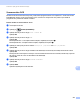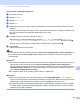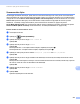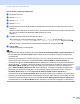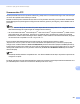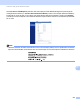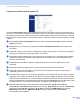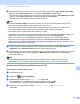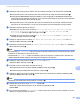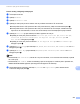Software User's Guide
Table Of Contents
- Ghidul utilizatorului de software
- Modele pentru care este aplicabil Ghidul de utilizare
- Definiţii pentru note
- Notificare privind elaborarea şi publicarea acestui manual
- NOTĂ IMPORTANTĂ
- Cuprins
- Secţiunea I: Tastele aparatului
- Secţiunea II: Windows®
- 2 Imprimarea
- Utilizarea driverului de imprimantă Brother
- Imprimarea unui document
- Imprimarea duplex (Faţă-verso)
- Efectuarea simultană a operaţiilor de scanare, imprimare şi trimitere a faxurilor
- Setările driverului de imprimantă
- Accesarea setărilor pentru driverul imprimantei
- Tabulatorul de bază
- Fila Avansat
- Scalarea
- Imprimarea inversă
- Utilizarea filigranului
- Setările de inscripţionare
- Imprimarea antetului şi a subsolului
- Modul economisire toner
- Imprimarea securizată
- Administrator
- Autentificare utilizator (pentru modelele de reţea)
- Alte opţiuni de imprimare
- Macro
- Ajustare densitate
- Îmbunătăţirea calităţii imprimării
- Omiterea paginilor albe
- Fila Profiluri de imprimare
- Suportul
- Fila Accessories (Accesorii)
- Fila porturi
- Caracteristici din driverul de imprimantă BR-Script3 (emulare a limbajului PostScript® 3™)
- Status Monitor (Monitor de stare)
- 3 Scanarea
- Scanarea unui document folosind driverul TWAIN
- Scanarea unui document utilizând driverul WIA
- Scanarea unui document folosind driverul WIA (Windows Photo Gallery (Galerie foto Windows) şi Windows Fax and Scan (Fax şi scanare Windows))
- Utilizarea aplicaţiei Nuance™ PaperPort™ 12SE
- Vizualizarea elementelor
- Organizarea elementelor dvs. în directoare
- Legături rapide către alte aplicaţii
- Aplicaţia Nuance™ PaperPort™ 12SE permite convertirea textului dintr-o imagine în text editabil
- Importul elementelor din alte aplicaţii
- Exportul elementelor în alte formate
- Dezinstalarea aplicaţiei Nuance™ PaperPort™ 12SE
- 4 ControlCenter4
- Prezentare generală
- Utilizarea ControlCenter4 în modul rezidenţial
- Fila Scan (Scanare)
- Fila PC-FAX (pentru modelele MFC)
- Fila Device Settings (Setări dispozitiv)
- Fila de ajutor
- Utilizarea ControlCenter4 în modul avansat
- Fila Scan (Scanare)
- Fila PC-Copy (Copiere pe calculator)
- Fila PC-FAX (pentru modelele MFC)
- Fila Device Settings (Setări dispozitiv)
- Fila de ajutor
- Fila Custom (Personalizată)
- Instrucţiuni de bază privind scanarea
- Modificarea setărilor pentru tasta/butonul Scanare corespunzătoare meniului Scanare pe PC
- 5 Caracteristica Setare de la distanţă (pentru modelele MFC)
- 6 Aplicaţia Brother PC-FAX (pentru modelele MFC)
- 7 Setările pentru firewall (pentru utilizatorii de reţea)
- 2 Imprimarea
- Secţiunea III: Apple Macintosh
- 8 Imprimarea şi trimiterea şi primirea faxurilor
- Funcţiile oferite de driverul de imprimantă (Macintosh)
- Imprimarea duplex (Faţă-verso)
- Efectuarea simultană a operaţiilor de scanare, imprimare şi trimitere a faxurilor
- Dezinstalarea driverului de imprimantă pentru Macintosh
- Caracteristici din driverul de imprimantă BR-Script3 (emulare a limbajului PostScript® 3™)
- Status Monitor (Monitor de stare)
- Trimiterea unui fax (pentru modelele MFC)
- 9 Scanarea
- 10 ControlCenter2
- 11 Caracteristica Setare de la distanţă (pentru modelele MFC)
- 8 Imprimarea şi trimiterea şi primirea faxurilor
- Secţiunea IV: Utilizarea tastei Scanare
- 12 Scanarea (folosind un cablu USB)
- 13 Scanare în reţea (pentru utilizatori de reţea)
- Înainte de a utiliza Scanarea în reţea
- Utilizarea tastei Scan (Scanare) în reţea
- Scanarea către e-mail
- Caracteristica Scanare pentru e-mail (server de e-mail, ) (pentru DCP-8250DN, MFC-8910DW şi MFC-8950DW(T): standard, MFC-8510DN şi MFC-8520DN: disponibilă pentru descărcare)
- Scanarea către imagine
- Scanarea către OCR
- Scanarea către fişier
- Scanarea către FTP
- Scanare în reţea (Windows®)
- Definirea unei setări implicite noi pentru dimensiunea de fişier (Scanare pentru e-mail (server de e-mail), Scanare pentru FTP şi Scanare în reţea - pentru modelele cu ecran LCD cu 5 linii)
- Definirea unor setări implicite noi pentru caracteristica Scanare pentru e-mail (server de e-mail - pentru DCP-8250DN şi MFC-8950DW(T))
- Utilizarea protocolului Web Services pentru scanare în reţea (Windows Vista® SP2 sau o versiune mai recentă şi Windows® 7)
- Utilizarea protocolului Web Services pentru scanare în reţea de pe un computer (Windows Vista® SP2 sau o versiune mai recentă şi Windows® 7)
- Utilizarea protocolului Web Services de pe aparatul Brother (Windows Vista® SP2 sau o versiune mai recentă şi Windows® 7)
- Configurarea setărilor de scanare pentru protocolul Web Services
- Index
250
Scanare în reţea (pentru utilizatori de reţea)
13
j Selectaţi tipul de fişier pentru document din lista derulantă. Puteţi selecta PDF, PDF/A, Secure PDF
(PDF securizat), Signed PDF (PDF cu semnătură), JPEG, XPS sau User Select
(Deselectatdecătre utilizator) pentru documente color sau în tonuri de gri şi PDF, PDF/A, Secure PDF
(PDF securizat), Signed PDF (PDF cu semnătură), TIFF sau User Select
(Deselectatdecătre utilizator) pentru documente alb-negru.
Notă
•Dacă selectaţi Secure PDF (PDF securizat), înainte de a începe scanarea, aparatul vă va cere să
introduceţi o parolă formată din 4 cifre folosind numere de la 0 la 9.
• PDF/A este un format de fişier PDF destinat arhivării pe termen lung. Acest format conţine toate
informaţiile necesare pentru reproducerea documentului după o stocare îndelungată.
• Secure PDF este un format de fişier PDF protejat prin parolă.
• Signed PDF este un format de fişier PDF care ajută la prevenirea modificării neautorizate a datelor şi a
autorului prin includerea unui certificat digital în document. Dacă selectaţi Signed PDF
(PDF cu semnătură), trebuie să instalaţi un certificat pentru aparatul dvs. utilizând Web Based
Management (tehnologie de management de sisteme). Selectaţi Signed PDF din Administrator
(Administrator) în Web Based Management (tehnologia de management de sisteme). (Instalarea unui
certificat uu Ghidul utilizatorului de reţea).
k (Pentru modely s dotykovým displejem) Dacă utilizaţi sticla scanerului, selectaţi A4, Letter sau
Legal/Folio pentru Glass Scan Size (Dimensiune geam suport scanare).
l Dacă selectaţi Color sau Gri pentru calitatea scanării, selectaţi dimensiunea de fişier pentru document
din lista derulantă. Puteţi selecta Large (Mare), Medium (Mediu), Small (Mic) sau User Select
(Selectare utilizator).
Notă
Dacă selectaţi User Select (De selectat de către utilizator) pentru calitatea scanării, tipul sau
dimensiunea de fişier, trebuie să alegeţi setările respective din panoul de control al aparatului.
Scanarea către FTP folosind profilurile serverelor FTP 13
Pentru modele cu ecran LCD cu 5 linii 13
a Încărcaţi documentul.
b Apăsaţi pe (SCAN (SCANARE)).
c Apăsaţi a sau b pentru a alege Scan. la FTP. Apăsaţi OK.
Dacă aparatul dvs. nu acceptă scanarea duplex, deplasaţi-vă la pasul e.
Dacă aparatul dvs. acceptă scanarea duplex, deplasaţi-vă la pasul d.
d Apăsaţi pe a sau pe b pentru a selecta 1fata, F/V (L)latura sau F/V (S)latura.
Apăsaţi OK.